word双删除线怎么去掉?word文档设置双删除线怎么设置教程
word双删除线怎么去掉?在word文档中,每个目录项下边基本都有双删除线,这是为了更好的区分,那如果想要去掉双删除线呢?一起来看看具体的操作吧。
1、首先找到需要编辑的word文档,双击打开,进入编辑页面
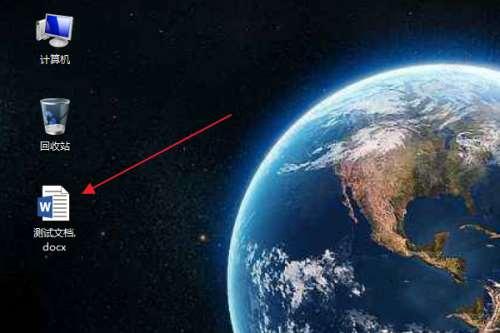
2、在编辑区中,可以看到已经插入了目录,此时级别1目录项已添加了“双删除线”

3、在上方功能区切换到“引用”选项卡
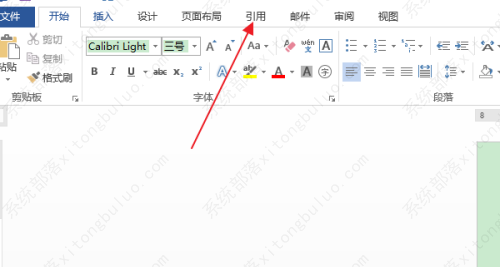
4、然后点击目录组中“目录”下方的三角按钮
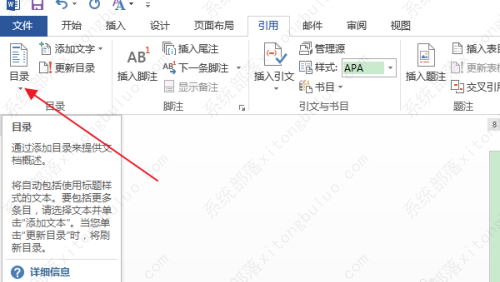
5、在弹出列表中,点击“自定义目录”选项
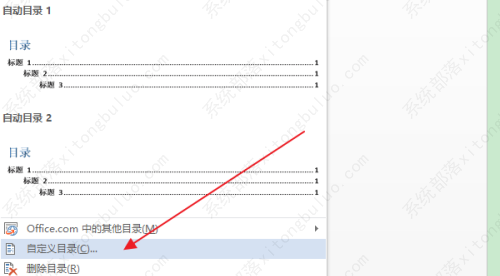
6、在弹出“目录”对话框中,点击“修改”按钮
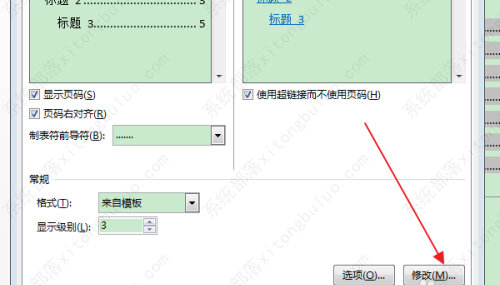
7、在弹出“样式”对话框,在目录项列表中,选择指定级别的目录项(比如目录1),点击修改按钮
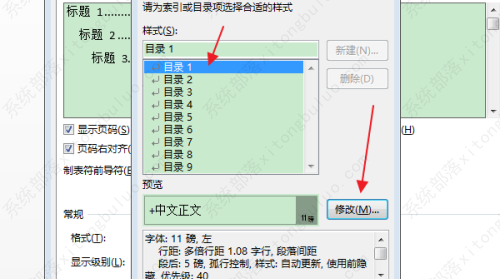
8、在弹出“修改样式”对话框中,点击左下角“格式”下拉按钮
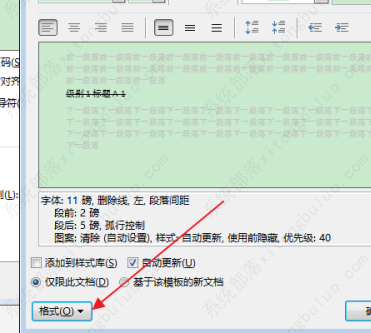
9、在下拉列表中,点击“字体”选项
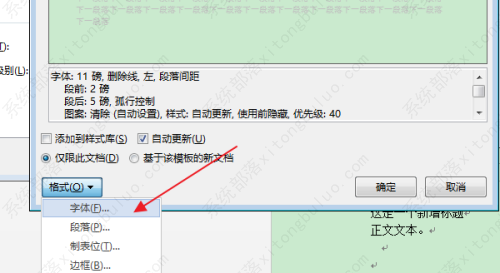
10、在弹出“字体”对话框中,在效果栏中取消勾选“双删除线”,点击确定
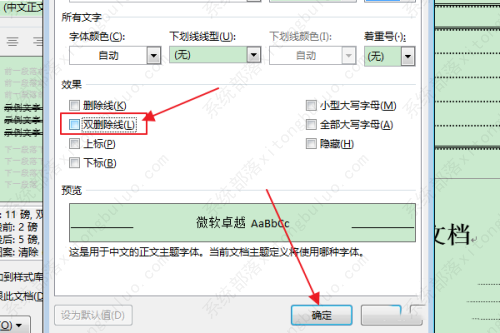
11、在“是否替换所选目录”的提示框中,点击“是”
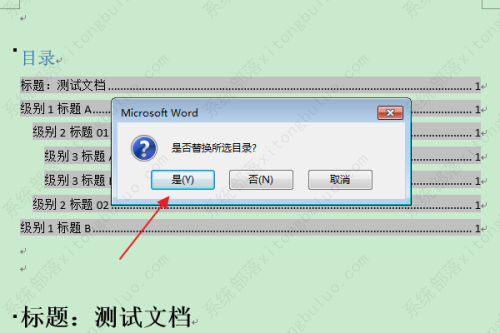
12、返回编辑区,可以看到选中级别(级别1)的目录项的“双删除线”已被清除
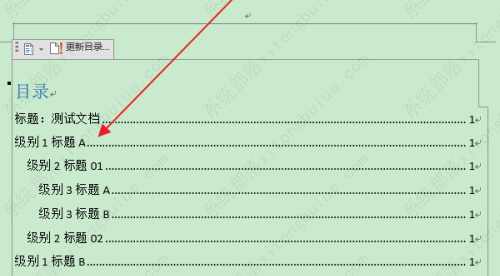
最新推荐
-
excel怎么把一列数据拆分成几列 excel一列内容拆分成很多列

excel怎么把一列数据拆分成几列?在使用excel表格软件的过程中,用户可以通过使用excel强大的功能 […]
-
win7已达到计算机的连接数最大值怎么办 win7连接数达到最大值

win7已达到计算机的连接数最大值怎么办?很多还在使用win7系统的用户都遇到过在打开计算机进行连接的时候 […]
-
window10插网线为什么识别不了 win10网线插着却显示无法识别网络

window10插网线为什么识别不了?很多用户在使用win10的过程中,都遇到过明明自己网线插着,但是网络 […]
-
win11每次打开软件都弹出是否允许怎么办 win11每次打开软件都要确认

win11每次打开软件都弹出是否允许怎么办?在win11系统中,微软提高了安全性,在默认的功能中,每次用户 […]
-
win11打开文件安全警告怎么去掉 下载文件跳出文件安全警告

win11打开文件安全警告怎么去掉?很多刚开始使用win11系统的用户发现,在安装后下载文件,都会弹出警告 […]
-
nvidia控制面板拒绝访问怎么办 nvidia控制面板拒绝访问无法应用选定的设置win10

nvidia控制面板拒绝访问怎么办?在使用独显的过程中,用户可以通过显卡的的程序来进行图形的调整,比如英伟 […]
热门文章
excel怎么把一列数据拆分成几列 excel一列内容拆分成很多列
2win7已达到计算机的连接数最大值怎么办 win7连接数达到最大值
3window10插网线为什么识别不了 win10网线插着却显示无法识别网络
4win11每次打开软件都弹出是否允许怎么办 win11每次打开软件都要确认
5win11打开文件安全警告怎么去掉 下载文件跳出文件安全警告
6nvidia控制面板拒绝访问怎么办 nvidia控制面板拒绝访问无法应用选定的设置win10
7win11c盘拒绝访问怎么恢复权限 win11双击C盘提示拒绝访问
8罗技驱动设置开机启动教程分享
9win7设置电脑还原点怎么设置 win7设置系统还原点
10win10硬盘拒绝访问怎么解决 win10磁盘拒绝访问
随机推荐
专题工具排名 更多+





 闽公网安备 35052402000376号
闽公网安备 35052402000376号